dr.fone app for Android
Recover deleted data directly from Android devices.

Back-up was een hoofdprobleem en behoefte van iedere gebruiker een lange tijd en zo veel van de gebruikers vond de iTunes te gebruiken back-up apps te doen. Al met behulp van iTunes back-up apps een paar dingen als verbonden met de cloud opslag of de pc maar alles nog steeds niet kan worden een back-up en gemakkelijk ontvangen. Maar de iTunes app was niet van veel hulp omdat iTunes niet back-up apps, het alleen een back-up app gegevens. Dus het probleem blijft en er was geen oplossing aan die dus de gebruiker moest proberen vele andere manieren om te besparen hun belangrijke apps die ook veel de cloud opslag kon het niet helpen. Veel apps voerde het werk te doen maar ze ook mislukt en maakte de werk harder. Bovendien mensen vervolgens verplaatst naar andere Smartphone merken als er was geen oplossing voor het probleem tot nu toe. Zodat u kan geen backup apps naar iTunes maken, kunt u alleen back-ups.
Hier is een gids over hoe te installeren apps u al gekocht maar verloor toen de telefoon werd opgemaakt.
1. Open de App Store app van je iPhone beginscherm. This page is aimed to help you make free translation in a wide variety of languages. It is completely a machine-based online free translator and it should not be regarded as exact and accurate as it just gives an idea about what texts mean in general. For professional translation services you may need, please feel free to submit your documents to us through our page of document translation.
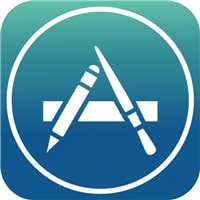
2. Klik op het tabblad Updates. In de nieuwere versie kan je de knop in de zelfde plaats onder het pictogram meer en dan gemakkelijk vinden de knop updates.
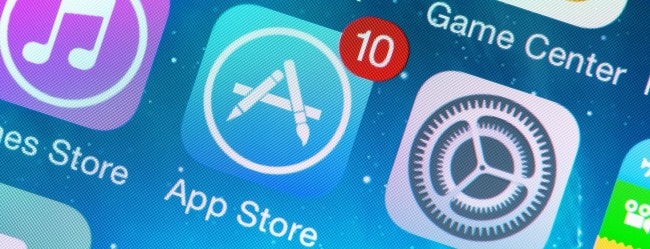
3. Klik op Purchasedtab.
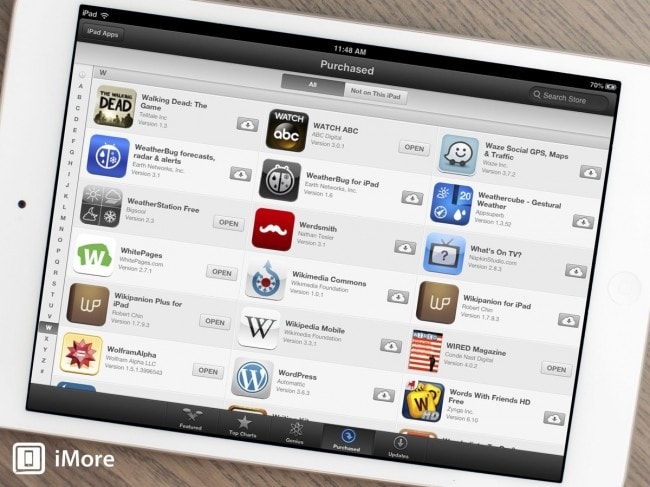
4. Als u familie delen is ingeschakeld hebt, klikt u op de de naam van de koper.
5. Als familie Sharingis niet is ingeschakeld, klikt u op de niet op ditiPhone.
6. Klik op het pictogram van de thecloud voor het opnieuw downloaden.
7. Als u in gedachten de exacte app naam later hebt dat u wilt herstellen, ga naar beneden in de app lijst.
8. Dus dezelfde procedure opnieuw en opnieuw kan worden toegepast op ophalen van de app die u al hebt gekocht.
1. Klik op het tabblad Updates aanwezig zijn in de rechterkant van de bodem navigatie. In de nieuwere versie kan je de knop in de zelfde plaats onder het pictogram meer en dan gemakkelijk vinden de knop updates.
2. Klik op gekochte lusje bij de bovenkant voor een lijst van alle uw gekochte apps.
3. Klik op niet op deze iPad.
4. Klik op het aanwezig zijn op het recht van elke app te wolk-pictogram opnieuw het kostenloos downloaden opnieuw, en voila u bent succesvol.
Zul je iPhone/iPad verbinden met uw PC uitvoeren op Mac of Windows OS. iTunes zal worden geopend zonder het doen van om het even welk actie. U moet handmatig het lanceren van iTunes als de auto Sync kan niet.
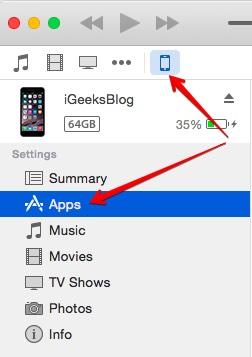
Tik op apparaat en daarna op de Apps van de zijbalk.
Selecteer "automatisch nieuwe apps installeren" op de bodem als u moet opnieuw installeren van apps.
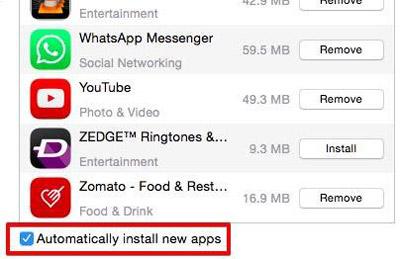
Elke nieuwe om app te installeren dan anderebackup apps iTunes,u kunt dat doen door te onttrekken op de installatie knop op een app uit de appslijst.
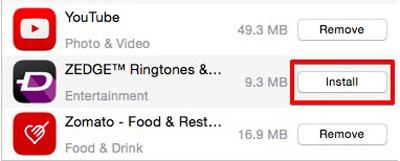
Wonder aandeel Dr.Fone is's werelds meest vooraanstaande iPhone, iPad, en iPod Aanraking data recovery programma. Het presenteert een volledige uitweg voor back-up en herstellen gewist contacten, teksten,foto's, notities, stem upgrades, Safari bladwijzers en meer vanaf iPhone, iPad en iPod touch.Andere dan herstellende gegevens van iPhone, iPad en iPod touch, met name het geeft u de ruimte om gegevens te herstellen van iCloud en iTunes ondersteuning van archieven, waardoor u 3 benaderingen te behandelen zoeken geschiedenis van verwijderde of verloren. Het is volledig foutloos met de nieuwste iOS 9, iPhone (met inbegrip van iPhone SE/6/6 Plus/6s/6s Plus/5s/5c/5/4/4s), iPad (met inbegrip van de iPad Pro, iPad Air en iPad mini) en iPod touch 5, iPod touch 4.De app is ook zeer bedreven in het herstellen van back-up apps naar iTunes. Dus back-up apps iTunes kunnen worden hersteld met Dr.Fone naadloos.

werelds 1e iPhone en iPad software van de gegevensterugwinning.
U kunt klikken op de onderstaande knop om vrij te downloaden en te installeren Dr.Fone tevoren.
Stap 1. Het eerste ding dat u zult moeten doen is select herstellen van modus - "Back-up bestand herstellen via iTunes".

Stap 2. Kies het back-upbestand van iTunes en klik op "Start Scan". Het programma scant dan de back-upbestanden van iTunes.

Stap 3. Na de sacnning voltooid, alle gegevens in het back-upbestand van iTunes zal volledig worden geëxtraheerd en in categorieën weergegeven. U kunt bekijken en herstellen die u wilt door op de knop 'Herstellen'.

Naast de kenmerken van het herstellen van iTunes back-up gegevens,Dr.Fone kan ook worden gebruikt vooriOS Viber Backup & Herstellen, iOS WhatsApp Overdracht, Backup & Restore en iOS KIK Backup & Herstellen

Jul 09,2019 13:56 pm / Geplaatst door Jane Lunes voor iTunes
Product-verwante vragen? Spreek rechtstreeks naar ons ondersteuning Team >>
 Top 6 Gratis iTunes Back-up Ophalers
Top 6 Gratis iTunes Back-up Ophalers  Oplossingen voor Mislukte iTunes Back-up Sessie
Oplossingen voor Mislukte iTunes Back-up Sessie  Een reservekopie maken van een iPad naar iTunes 12 op Mac- en Windows
Een reservekopie maken van een iPad naar iTunes 12 op Mac- en Windows  2 Oplossingen voor een iTunes Corrupte Back-up
2 Oplossingen voor een iTunes Corrupte Back-up  Hoe iTunes Back-up Bestanden Zoeken en Bekijken
Hoe iTunes Back-up Bestanden Zoeken en Bekijken  Verander Je iTunes Account op Je iPhone of iPad
Verander Je iTunes Account op Je iPhone of iPad